マーケティングツール
【Promoted Listings – General】eBayマーケティングツール
【Promoted Listings – General】eBayマーケティングツール
Promoted Listings – General (旧名称:Promoted Listings Standard)
Promoted Listings – General ガイドをダウンロード
成果報酬型広告の基本から設定方法、成果を最大化するヒントまで網羅した完全ガイド。
Advertising Dashboard ガイドをダウンロード
広告成果を一元管理し、戦略を最適化するためのダッシュボード活用法を詳しく解説。
eBayのマーケティングツールのひとつに、成果報酬型広告「Promoted Listings – General」(プロモーテッド・リスティング ジェネラル)があります。
Promoted Listings – Generalは、バイヤーに商品を知ってもらうためのスマートでリスクの少ない方法です。上手に活用することで、商品のクリック数が平均25%高まり、より多くのバイヤーの目に触れ、最終的な購入につながる確率を向上することができます。
※2024年4月29日から、Promoted Listings – Generalにおいてオークション形式の出品もキャンペーンの対象とすることが可能になりました。
2026年1月13日からの変更点についてお知らせ
「Promoted Listings – Generalの「広告経由売上」定義更新」
2026年1月13日より、Promoted Listings – General(以下PLG)のマーケティングツールの売上計上と広告費の請求に関する定義が更新されます。
対象サイト
- ebay.com、ebay.ca、cafr.ebay.ca
*ebay.co.uk、ebay.fr、ebay.it、ebay.es、ebay.au、ebay.deは2025年6月JSTに更新済み。
広告の成果としてカウントされる条件
広告費は、実際に販売が成立した時点の広告レートが適用されます。
一度、広告がクリックされてから最大30日以内に対象商品が購入された場合、クリックしたバイヤーと購入したバイヤーが異なっていても、その売上は広告経由の売上として計上され、広告費が発生します。
ただし、クリック時と購入時の両方で、その商品がPromoted Listings – Generalのキャンペーン対象である必要があります。
この変更によるメリット
今回の更新により、レポートの簡素化と明確化が実現されます。
また、商品が売れた場合のみ広告費が発生するという仕組みはこれまでと変わりません。
引き続き、広告パフォーマンスをモニタリングし、キャンペーンを最適化することで費用対効果を最大化できます。
よくある質問(FAQ)
Q:今回の更新により、広告費用は増加しますか?
A:PLGを使った出品に対してより多くの売上が広告経由として計上される可能性があるため、広告支出が増加することがあります。広告レポートを確認し、必要に応じて入札率やキャンペーン設定の調整をご検討ください。
Q:クリック後に広告料率を変更した場合、どの広告料率が適用されますか?
A:販売が成立した時点での広告料率が適用されます。(クリック時の料率ではありません。)
Q:更新前にクリックされた広告の扱いはどうなりますか?
A:2026年1月13日以降に販売が成立した商品には、クリックが更新前であっても新しい「広告経由の売上計上」ルールが適用されます。つまり、販売日が更新日以降であれば、新しい定義が自動的に適用されます。
1. Promoted Listings – Generalとは
出品商品の販売促進にどのくらいの広告費用をかけるのかを設定し、商品が購入された場合にのみ広告費が発生する、成果報酬型広告です。
eBayでは広告を「キャンペーン」と表しています。
本機能の主な利点
- 商品の露出が向上:最大で25%(2023年5月~10月度比較)高まり、パフォーマンスの低いアイテムへのトラフィックを増加させます
-
支払いは商品が売れた場合のみ:広告商品がクリック又はウォッチリストへ追加されてから30日以内に商品が購入された場合に限り、課金されます
※バイヤーが商品Aをクリックしてから30日以内に、商品B(同セラーのPromoted Listings - General設定商品)を購入した場合にも広告費用が課金されます。
この場合の広告費用は、最終的に購入された商品BのAd rateに応じて徴収されます。
(購入時点で商品BのPromoted Listings - Generalが設定されていない場合は課金されません)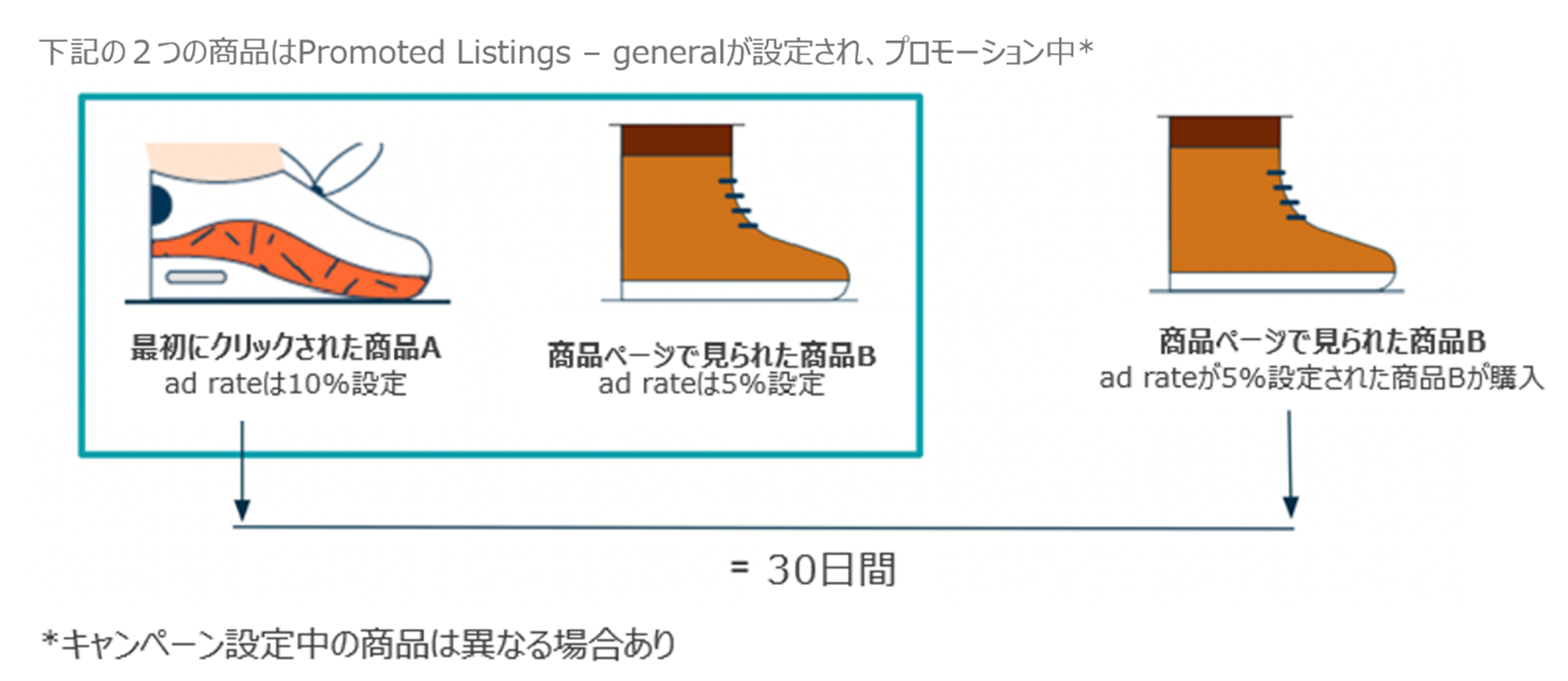
- 成果をモニタリング:キャンペーン内容を調整することで結果を最大化することができます
機能の詳細
-
広告期間
お好みの設定期間を選択することができます。いつでもキャンペーンの開始、中止、変更が可能です。 -
出品商品
1点から設定可能です。Vehicles(車両), Real Estate(不動産), Everything Else(その他), いくつかのTravel categories(旅行)カテゴリーを除くすべてのカテゴリーにおいて、利用できます。 -
広告(キャンペーン)設定について
簡単な操作で、サイト内の広告が自動で構成されます。広告は、検索結果ページ、あるいは商品閲覧ページなど、目立つ場所に表示されます。 -
詳細なレポーティング
ダッシュボード上のレポートにアクセスして成果をモニタリングし、キャンペーンをうまく調整することで成果を最大化できます。 -
手数料について
初期設定費用はかかりません。成約時に支払う手数料は、ご自身で設定した「ad rate」キャンペーンレート(広告費用率)に応じて請求されます。
「Dynamic ad rate」(eBayが推奨する広告費用率)と同率またはそれ以上に設定すると広告が表示される可能性が高まります。発生した手数料の詳細は、販売した商品ごとにSeller Hub内、Payments > All transactionsページにてご確認いただけます。 -
Promoted Listings - Generalを利用するための条件
Promoted Listings - Generalを利用するための条件としてセラーレベルがAbove StandardかTop Ratedである必要があります。そしてアカウントに十分な動きがあり、eBay上で販売活動をして取引実績を重ねていることが挙げられます。キャンペーン作成時に、サービスの対象となる出品のみが選択画面に表示されます。 - 利用条件を満たさない場合、Seller Hub > Advertisingのページが下記の通り表示され、キャンペーンを作成するためのボタンは表示されません。
※2025年6月24日より、UK、FR、IT、ES、AUサイト*にてeBayのPromoted Listingsプログラムにおいて、以下のアップデートが実施されました。
*US、CAサイトは対象外
Promoted Listings - Generalにおけるアトリビューションルールの変更
6月24日以降、上記サイトで「 Promoted Listings - General」を利用したキャンペーンでは、以下の定義に基づいて成果(販売)の帰属および広告費の請求が行われます。
- 広告がクリックされてから30日以内に商品が購入された場合、その販売は広告の成果と見なされます。
- バイヤー自身がクリックしていなくても、第三者によるクリックがきっかけであれば成果と判定されます。
- 商品が広告設定されていたタイミングでクリック・購入されたことが条件となります。
広告費は販売時点の広告レートに基づき請求されます。
※従来通り、商品が実際に売れた場合のみ広告費が発生します。 パフォーマンスを継続的に確認し、必要に応じてキャンペーン戦略の調整をおすすめします。
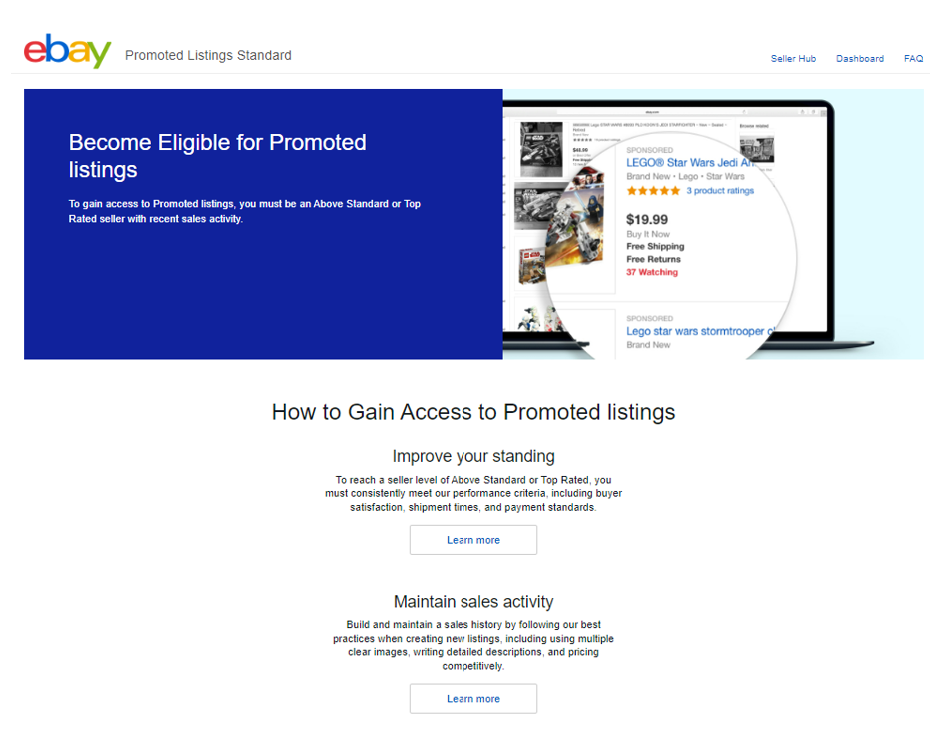
2. 設定方法
Step1:トップページのMy eBayタブから Sellingを選択して、Seller Hubにアクセスします。
Step2:Advertisingタブをクリックします。
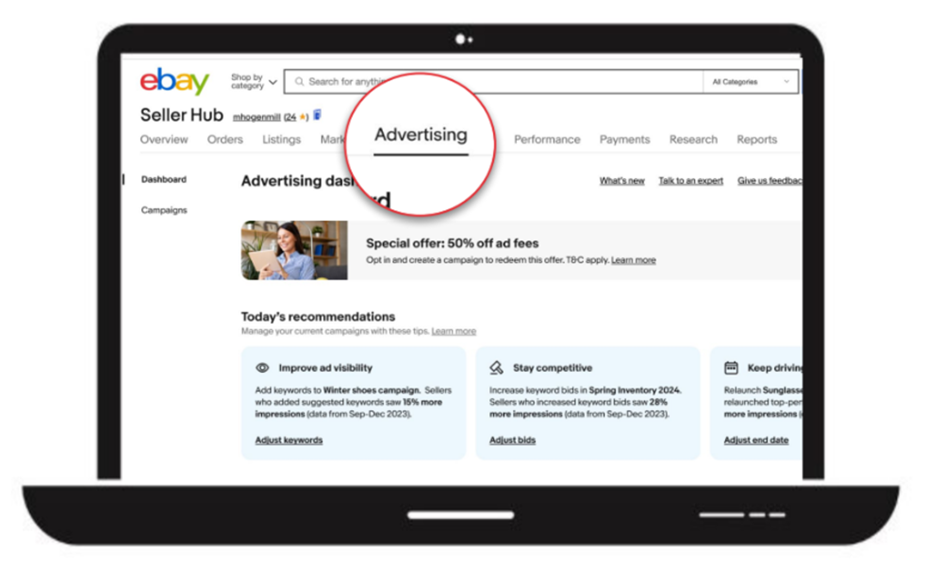
Step3:画面右上のCreate new campaignボタンをクリックします。
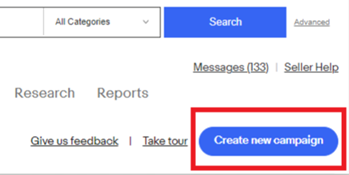
Step4:[Promote your listings] を選択、その下のChoose your campaign strategyで[General]を選択します。
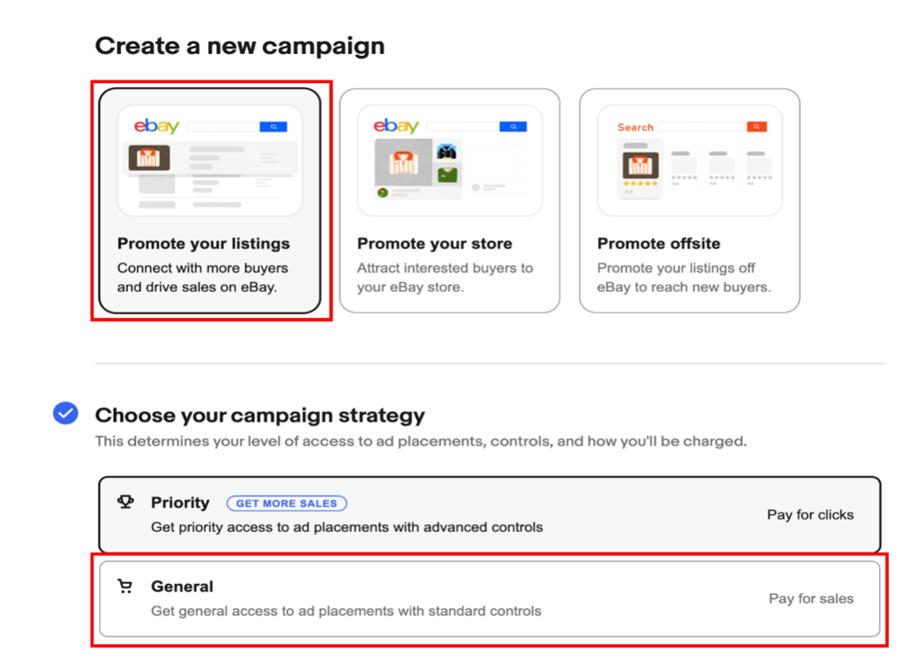
Step5:広告対象商品の選択
[Add listings]の青いボタンをクリックします。
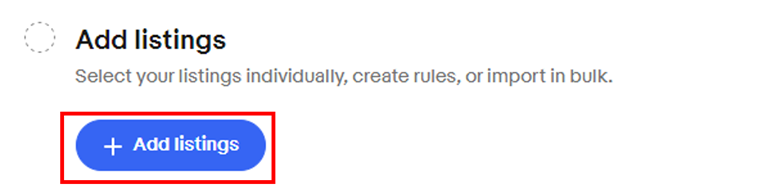
・商品を1点ずつ選択する場合
Add listings to your campaignページにて、[Manual] をクリック、広告の対象としたい商品にチェックを入れ、[Add listings]をクリックします。
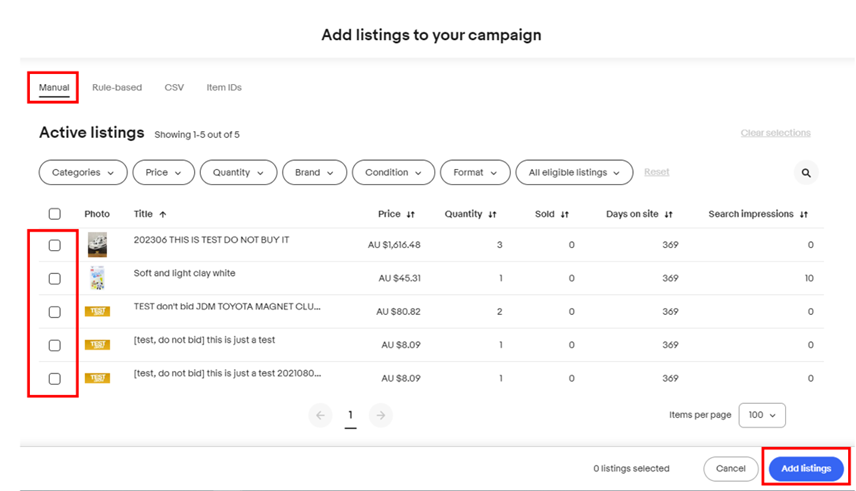
・条件に当てはまる商品を一括で選択する場合
Add listings to your campaignページにて、[Rule-based] をクリック、広告の対象としたい絞り込み条件を設定し、[Create new rule]をクリックします。
設定後に出品した新規商品が条件に当てはまる場合、自動でPromoted Listings – Generalの対象となります。
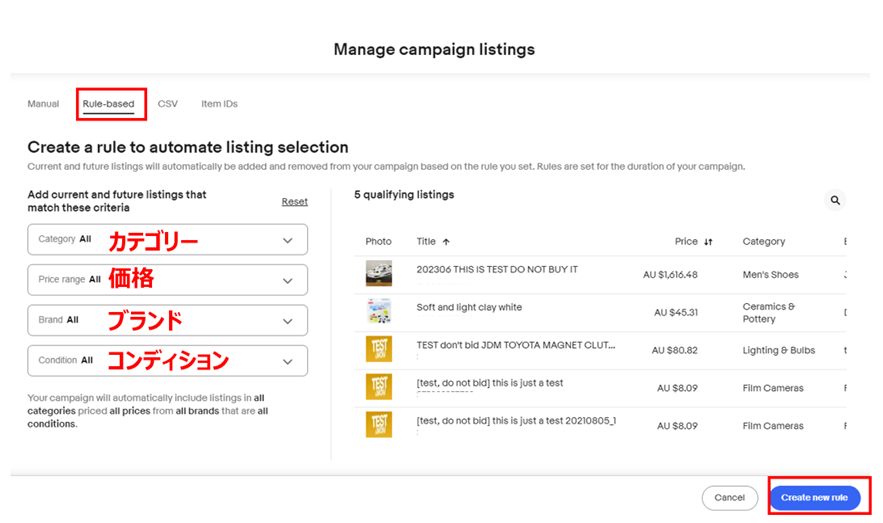
・CSVで対象商品をアップロードする場合
Add listings to your campaignページにて、[CSV] をクリック、CSVファイルをアップロードし、[Update listings]をクリックします。
CSVでアップロードする場合、一度に設定できる商品は50,000までです。
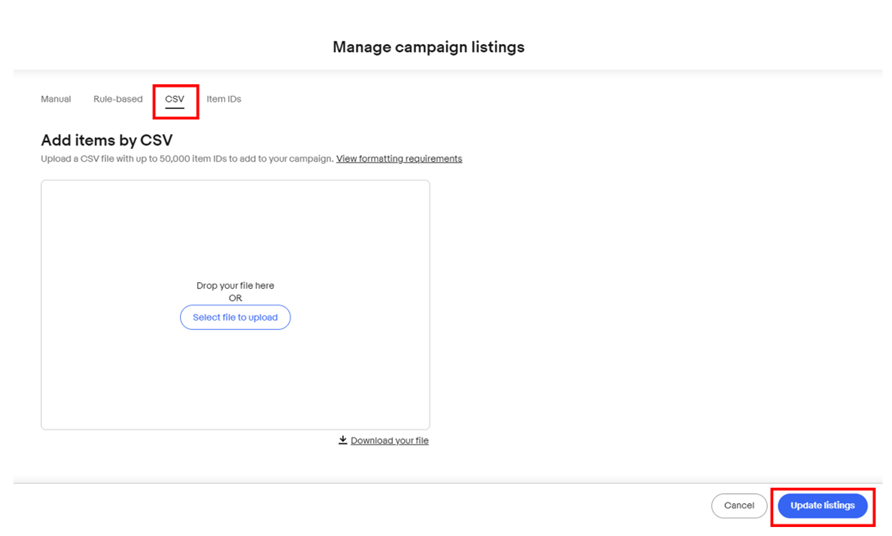
※アップロードするCSVファイルの例
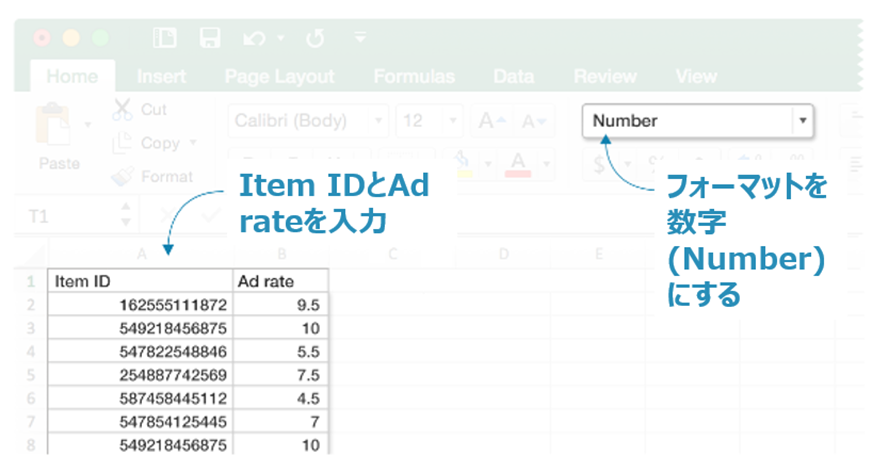
・Item IDで設定する場合
Add listings to your campaignページにて、[Item IDs] をクリック、Item IDを入力し、[Update listings]をクリックします。
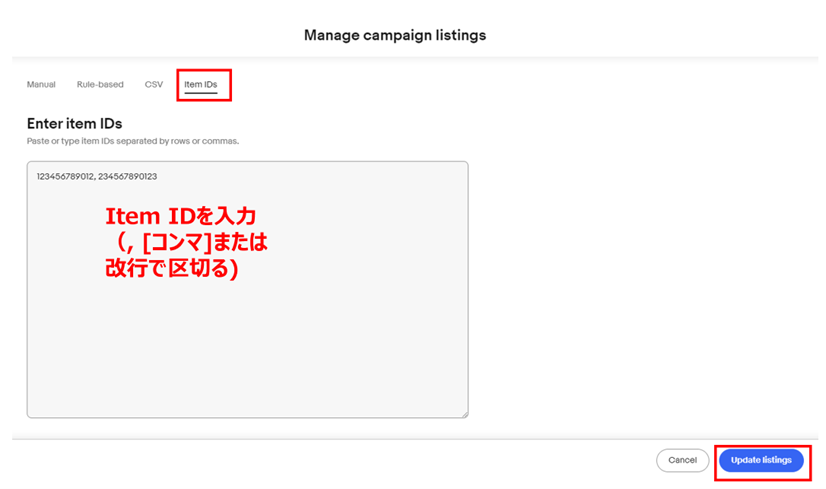
Step6:広告費用率の設定
Select your ad rate strategyにて広告費用率(Ad rate:商品が売れた際にセラーが支払う手数料の割合)を設定します。推奨される広告費用率を設定する場合はDynamic ad rateを選択してください。任意の広告費用率を設定する場合はFixed ad rateを選択し、数値を入力ください。
・推奨される広告費用率を設定する場合
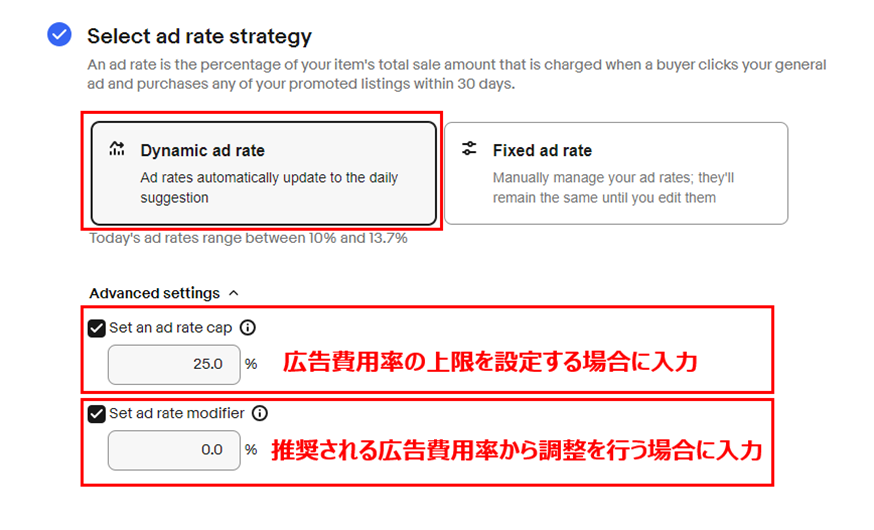
・任意の広告費用率を設定する場合
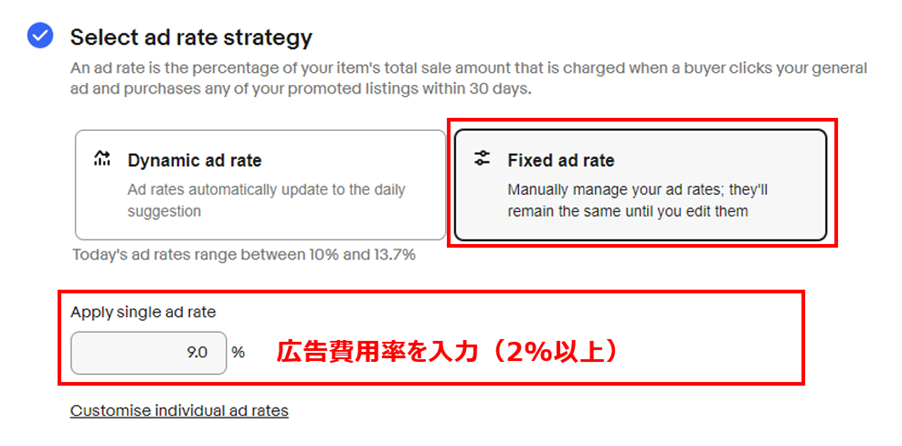
Step7:キャンペーン名・期間の設定
Name your campaignにて任意のキャンペーン名、Set campaign durationにキャンペーン期間を設定します。 ここでの設定ネームはバイヤーに開示されません。自己管理のキャンペーン名として自由に記載してください。
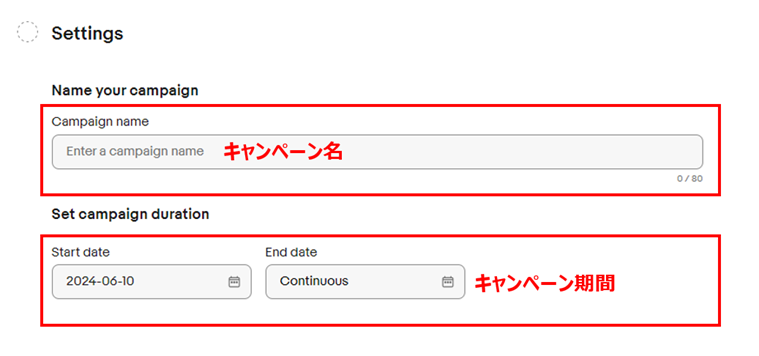
最後にMarketing Program Termsに同意の上、右下の [Launch(スタート)]をクリックすればキャンペーンの設定は完了です。
3. キャンペーンを編集する
設定が終わると、作成されたキャンペーンはCampaign overviewに反映されます。こちらから作成したキャンペーンの内容を変更することができます。
1.キャンペーンのタイトルをクリック

2.画面右上の[Edit campaign]をクリックし、編集

キャンペーンを終了させたい場合は、ドロップダウンメニューから Endを選択し、Confirmをクリックします。

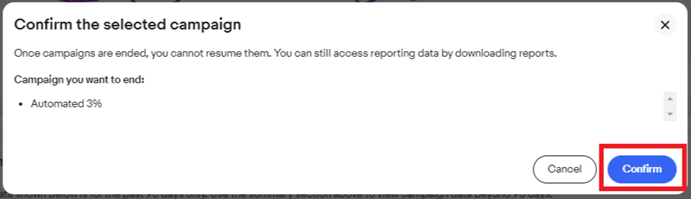
4. 結果を見る
Promoted Listingsのダッシュボードには、広告の成果に関するレポートが表示されます。
以下のグラフでは作成したキャンペーンの様々な詳細をグラフで確認することができます。
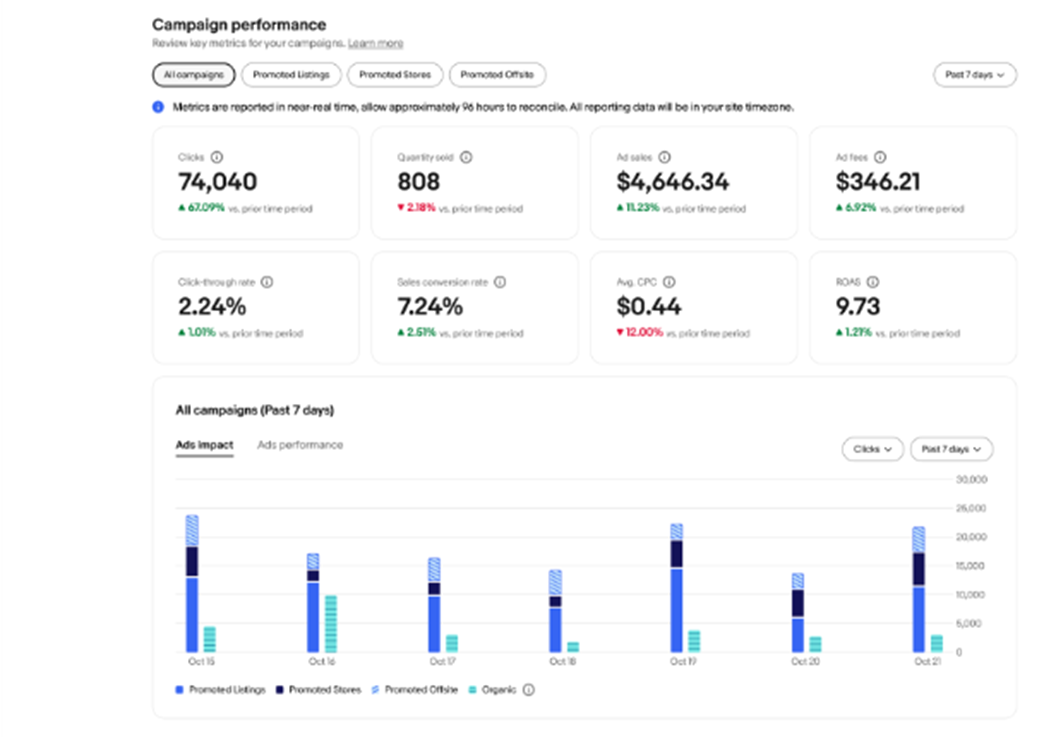
- Impressions(インプレッション): 広告が表示された回数
- Clicks(クリック): 潜在的バイヤーが広告をクリックした回数
- Quantity Sold(販売個数) : 広告を介して販売されたアイテム数
- Sales(セールス): 広告経由で販売された金額
- Ad fees(広告費): 広告費用料金
- Click-through rate(クリック率): インプレッションからクリックされた割合。
- Sales conversion rate(コンバージョン率): クリックに対する販売個数の割合
- Avg. CPC (平均クリック単価): クリック1回あたりの広告費用
- ROAS(Return on ad spend: 広告費用対効果): セールスに対する広告費の割合
- 水色のグラフ: 広告によって発生したインプレッション、クリックまたはセールスの推移
- 緑色のグラフ: 純粋な検索結果によるインプレッション、クリックまたはセールスの推移
Campaign overview内、Actionsのプルダウンメニューから、Generate reports(レポート出力)を選択して各キャンペーンの状況レポートをダウンロードすることもできます。

商品を効果的にプロモートするには
✔ 結果につながる掲載商品を選ぶ
商品の露出やトラフィックの増加によって最も恩恵があるアイテムの宣伝を検討しましょう。ベストセラー、新規掲載、季節の必須アイテムなど
✔ キャンペーンの目標を設定
ホリデー、イベント、シーズンといった理由がビジネスの宣伝や購買意欲のあるバイヤーの惹きつけに絶好の機会を提供します。前もって計画を立てて、的を絞った刺激的なキャンペーンを作成しましょう。
✔ 他セラーに負けないキャンペーンレート(広告費用率)を設定
キャンペーンは、広告表示の機会を左右する重要な要素です。推奨される広告費用率を確認することで、自分が設定したいレートの決定を手助けします。
✔ テスト、テスト、そしてまたテスト
ダッシュボードを注視して、必要に応じて調整を行いましょう。より素敵な掲載商品を追加したり、キャンペーンレートを少し上げたりすることで、より良い結果につながります。
